Muallif:
Alice Brown
Yaratilish Sanasi:
24 Mayl 2021
Yangilanish Sanasi:
1 Iyul 2024
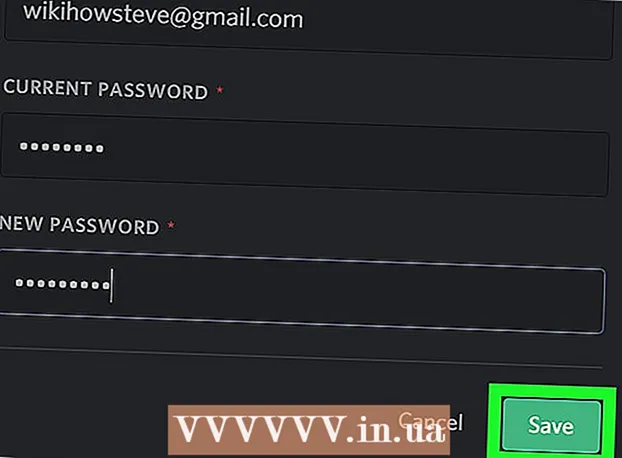
Tarkib
Ushbu maqola sizga Discord parolini kompyuterda qanday tiklash yoki o'zgartirishni ko'rsatib beradi. Agar parolingiz eskirgan bo'lsa va uni yangilash vaqti kelgan bo'lsa yoki uni o'zgartirmoqchi bo'lsangiz, bu maqola siz uchun.
Qadamlar
2 -usul 1: unutilgan parolni tiklash
 1 Kirish https://www.discordapp.com brauzerning manzil satriga. Siz Discord parolini Safari yoki Firefox kabi har qanday brauzerda tiklashingiz mumkin.
1 Kirish https://www.discordapp.com brauzerning manzil satriga. Siz Discord parolini Safari yoki Firefox kabi har qanday brauzerda tiklashingiz mumkin.  2 Sahifaning o'ng yuqori burchagidagi Kirish -ni bosing.
2 Sahifaning o'ng yuqori burchagidagi Kirish -ni bosing. 3 "Elektron pochta" maydoniga elektron pochta manzilingizni kiriting. Bu Discord -da ro'yxatdan o'tgan manzil bo'lishi kerak.
3 "Elektron pochta" maydoniga elektron pochta manzilingizni kiriting. Bu Discord -da ro'yxatdan o'tgan manzil bo'lishi kerak.  4 Parolni unutdingizmi? Ustiga bosing.... Bu Parol maydonining ostidagi havola. Pochtangizda ko'rsatmalarni topishingizni so'raydigan qalqib chiquvchi oynani ko'rasiz.
4 Parolni unutdingizmi? Ustiga bosing.... Bu Parol maydonining ostidagi havola. Pochtangizda ko'rsatmalarni topishingizni so'raydigan qalqib chiquvchi oynani ko'rasiz.  5 Discord -dan elektron pochtani oching. Uni topish uchun siz pochta ilovasini ochishingiz yoki elektron pochta saytiga o'tishingiz kerak.
5 Discord -dan elektron pochtani oching. Uni topish uchun siz pochta ilovasini ochishingiz yoki elektron pochta saytiga o'tishingiz kerak.  6 E -pochtada Parolni tiklash -ni bosing. Keyin brauzer sizni "Parolni o'zgartirish" sahifasiga yo'naltiradi.
6 E -pochtada Parolni tiklash -ni bosing. Keyin brauzer sizni "Parolni o'zgartirish" sahifasiga yo'naltiradi.  7 Yangi parolni bo'sh maydonga kiriting.
7 Yangi parolni bo'sh maydonga kiriting. 8 Parolni o'zgartirish -ni bosing. Tabriklaymiz, siz parolni muvaffaqiyatli tikladingiz.
8 Parolni o'zgartirish -ni bosing. Tabriklaymiz, siz parolni muvaffaqiyatli tikladingiz.
2 -usul 2: joriy parolni o'zgartiring
 1 Diskordni ishga tushiring. Bu "Ishga tushirish" menyusida (Windows) yoki "Ilovalar" papkasida (Mac) tabassumli oq rangli gamepad bilan ko'k belgi. Agar xohlasangiz, brauzerning manzil satriga https://www.discordapp.com kiriting va ustiga bosing. Kirish Hisobingizga kirish uchun yuqori o'ng burchakda.
1 Diskordni ishga tushiring. Bu "Ishga tushirish" menyusida (Windows) yoki "Ilovalar" papkasida (Mac) tabassumli oq rangli gamepad bilan ko'k belgi. Agar xohlasangiz, brauzerning manzil satriga https://www.discordapp.com kiriting va ustiga bosing. Kirish Hisobingizga kirish uchun yuqori o'ng burchakda.  2 Eshitish vositasining o'ng tomonidagi ikkinchi dinamikning pastki qismidagi tishli belgini bosing.
2 Eshitish vositasining o'ng tomonidagi ikkinchi dinamikning pastki qismidagi tishli belgini bosing. 3 Tahrirlash -ni bosing. Bu foydalanuvchi ismining o'ng tomonidagi ko'k tugma.
3 Tahrirlash -ni bosing. Bu foydalanuvchi ismining o'ng tomonidagi ko'k tugma.  4 Joriy parol maydonidagi Parolni o'zgartirish -ni bosing.
4 Joriy parol maydonidagi Parolni o'zgartirish -ni bosing. 5 Joriy parol maydoniga joriy parolni kiriting.
5 Joriy parol maydoniga joriy parolni kiriting. 6 "Yangi parol" maydoniga yangi parolni kiriting.
6 "Yangi parol" maydoniga yangi parolni kiriting. 7 Saqlash -ni bosing. Bu derazaning pastki qismidagi yashil tugma. Sizning parolingiz darhol o'zgartiriladi.
7 Saqlash -ni bosing. Bu derazaning pastki qismidagi yashil tugma. Sizning parolingiz darhol o'zgartiriladi.
Maslahatlar
- Har 6 oyda bir marta parolni o'zgartirib, har xil saytlarga kirish uchun bir xil parolni ishlatmaslik kerak.



